WPS幻灯片中怎么给图片添加渐变轮廓
2021-09-01 14:28 145人浏览 0 条评论
有的时候我们在使用app的时候,有很多想法,这些想法不知道是否能实现,所以就要参考各种网上的教程,小编整理的软件教程,都是大家经常搜索的问题,所以如果喜欢这个WPS幻灯片中怎么给图片添加渐变轮廓文章的话,那就赶紧收藏网址哦
信托另有许多同砚们都不知道WPS幻灯片中怎么给图片添加渐变轮廓吧,那么现在iefans网小编就告诉人人WPS给图片添加渐变轮廓步骤吧,希望可以辅助到人人解决这个疑惑。
WPS幻灯片中若何给图片添加渐变轮廓
方式/步骤分享:
一、在文稿中选择插入图片选项,将图片置入
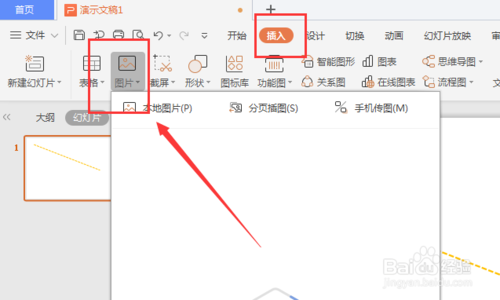
二、点击图片后,在上方图片工具栏中,选择如图的【图片轮廓】属性
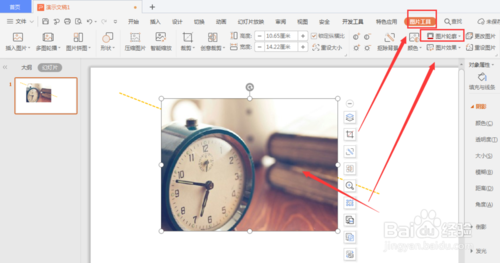
三、打开下拉栏,选择如图的【更多设置】属性
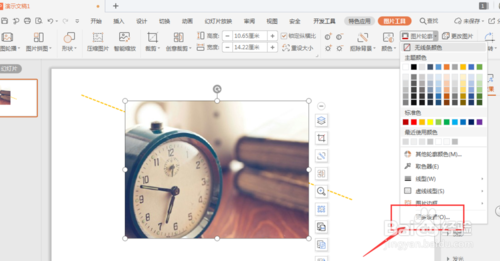
四、打开线条属性栏,选择下方的【渐变线】属性
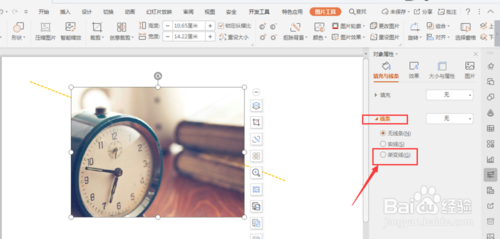
五、打开下方颜色栏,更改渐变的颜色和样式
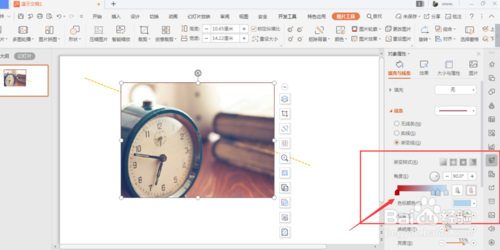
六、调整边框宽度样式,获得如图最后效果
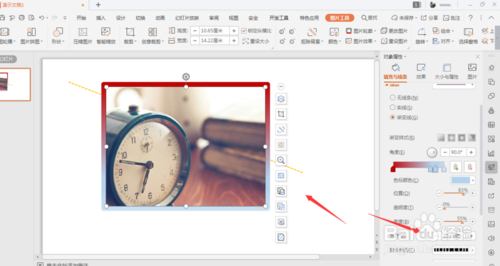
七、总结:
1.在文稿中选择插入图片选项,将图片置入
2.点击图片后,在上方图片工具栏中,选择如图的【图片轮廓】属性
3.打开下拉栏,选择如图的【更多设置】属性
4.打开线条属性栏,选择下方的【渐变线】属性
5.打开下方颜色栏,更改渐变的颜色和样式
6.调整边框宽度样式,获得如图最后效果
WPS相关攻略推荐:
WPS中Excel怎么数据筛选和排序
WPS中Word全屏快捷键怎么用
WPS中Excel怎么让单元格内容快速对齐
以上就是WPS给图片添加渐变轮廓步骤一览的所有内容了,快快珍藏ie浏览器教程网获得更多热门软件资讯吧!
闲暇之余你是否经常拿起手机玩玩不同的软件,购物的,消费的,还有更多娱乐类的视频APP。这些app用户经常会遇到各种问题,小编在这里一一帮助大家解决问题
相关资讯
留言评论
系统推荐







